Înregistrați videoclipuri, sunet, joc și cameră web pentru a înregistra cu ușurință momente prețioase.
6 metode practice de a elimina filigranul Filmora din videoclipuri
Ești nerăbdător să-ți împărtășești videoclipurile frumos editate, dar ești frustrat de filigranul persistent de pe Filmora, care nu poate fi eliminat fără a achiziționa versiunea completă? Nu-ți face griji. În acest ghid, poți explora diverse metode care să te ajute să iei rămas bun de la aceste filigrane. Indiferent dacă ești în căutarea unei soluții plătite, a unei versiuni piratate sau a unor alternative gratuite și ușoare, toate sunt acoperite aici. Acum, citește mai departe pentru a afla. cum să elimini filigranele de pe Filmora din videoclipurile tale.
Lista Ghidului
Cumpărați versiunea completă pentru a elimina filigranul Filmora Utilizați Wondershare Filmora 11 Cracked Version fără filigran 2 metode ușoare de a elimina filigranul de pe Filmora cu un instrument puternic Eliminați filigranul Filmora cu funcționalul și popularul Apowersoft Folosește online Vmake AI pentru a elimina rapid filigranul Filmora Întrebări frecvente despre eliminarea filigranului FilmoraCumpărați versiunea completă pentru a elimina filigranul Filmora
Dacă ești un utilizator dedicat al Filmora sau un profesionist în domeniul video care dorește să elimine filigranele Filmora din videoclipurile tale, achiziționarea versiunii complete este o soluție simplă. Deși este o opțiune mai scumpă, este ideală pentru cei care utilizează frecvent Filmora pentru proiecte video profesionale sau personale. Iată un ghid pas cu pas despre cum să elimini filigranul Filmora prin achiziționarea versiunii complete:
Pasul 1Lansează Filmora și editează videoclipul la perfecție, adăugând toate elementele dorite. Când videoclipul este gata, dă clic pe butonul „Cumpără” situat în colțul din dreapta sus.
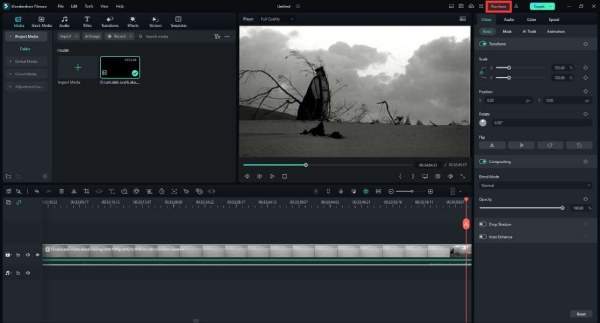
Pasul 2Alegeți planul de plată dorit. Apoi, faceți clic pe butonul „Cumpără acum” pentru a obține versiunea completă a Filmora 12. Există diferite planuri: pentru platforme multiple, de la dispozitive mobile la dispozitive PC, pentru un singur dispozitiv care durează un an sau o veșnicie. Toate licențele pot elimina filigranele Filmora.
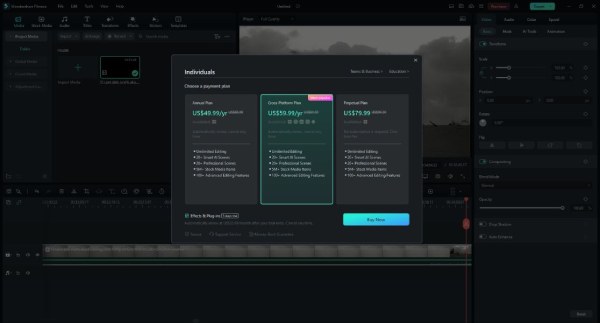
Pasul 3Urmați instrucțiunile pentru a completa informațiile necesare, cum ar fi adresa de e-mail și metoda de plată, pentru a finaliza procesul de cumpărare. Este posibil să dureze câteva minute pentru a vă activa contul. Apoi, puteți încerca să vă reîmprospătați informațiile contului pentru a verifica dacă Filmora este versiunea completă acum.
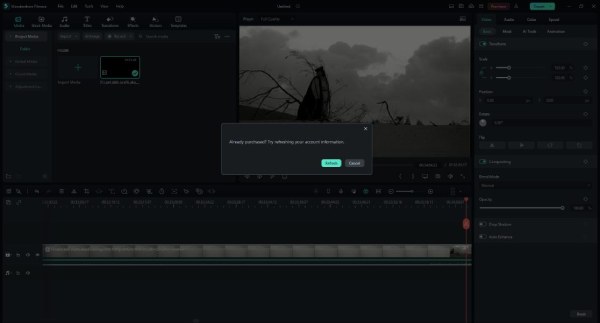
Pasul 4Reveniți la Filmora 12. Faceți clic pe butonul „Exportare” și ajustați setările de ieșire după cum doriți. Apoi, alegeți calea în care va fi salvat fișierul. După câteva momente, videoclipul dvs. va fi exportat în locația desemnată, filigranul Filmora fiind eliminat.
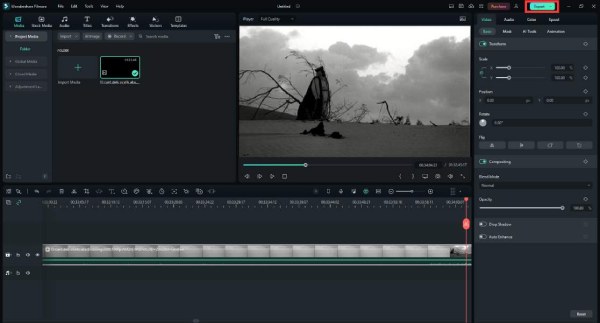
Utilizați Wondershare Filmora 11 Cracked Version fără filigran
Deși este puțin costisitor să plătiți pentru versiunea completă a Wondershare Filmora, puteți lua în considerare și utilizarea unei versiuni crăpate pentru a elimina filigranele Filmora. Este important să rețineți că această metodă este ilegală și vine cu riscuri semnificative.
Utilizarea software-ului piratat nu numai că încalcă termenii și condițiile de utilizare ale software-ului, dar te expune și la potențiale amenințări de securitate, inclusiv programe malware și viruși. Mai mult, cu versiunea piratată, poți utiliza doar versiunea curentă de Filmora, fără nicio actualizare.
Pasul 1Deschideți browserul și găsiți de unde puteți descărca fișierul crack (cum ar fi GitHub sau alte site-uri web) pe computer pentru a elimina filigranele Filmora 12.
Pasul 2Extrageți fișierul descărcat dintr-un format comprimat (de exemplu, .zip). Deschideți folderul extras și localizați fișierul de instalare pentru Wondershare Filmora numit „filmora_64bit_full846”. Faceți dublu clic pe fișierul de instalare pentru a începe procesul de instalare.
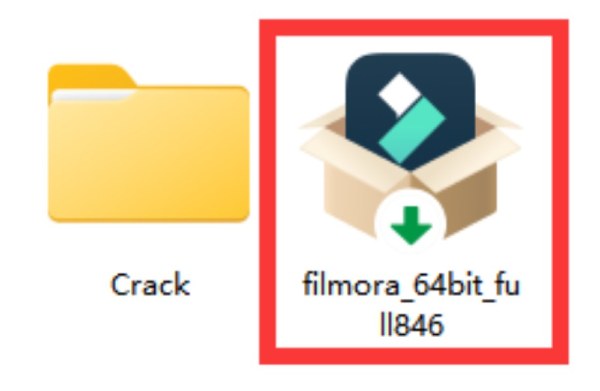
Pasul 3Urmați instrucțiunile expertului de instalare. Alegeți „Instalare standard” și faceți clic pe butonul „Următorul”. Păstrați folderul implicit de instalare și continuați făcând clic pe butonul „Următorul”. În panoul pop-up, debifați opțiunile legate de efectele de probă și vizitarea site-urilor web externe. Faceți clic pe butonul „Următorul” pentru a începe instalarea versiunii crackate a Filmora, fără filigran.
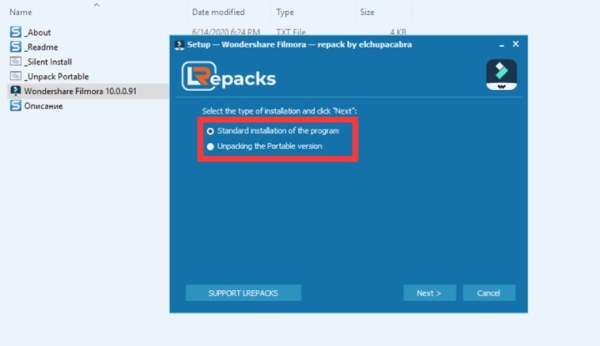
2 metode ușoare de a elimina filigranul de pe Filmora cu un instrument puternic
Eliminarea filigranului Filmora din videoclipuri poate fi mai sigură și mai ieftină, mai ales atunci când utilizați un instrument de încredere precum Convertor video total 4Easysoft. Acest software ușor de utilizat, fără a fi nevoie să achiziționați versiunea completă de Filmora, oferă metode convenabile, de la un instrument profesional de eliminare a filigranului până la decuparea videoclipurilor, din care puteți alege fără nicio distragere. Iată pașii pentru a elimina filigranul Filmora din videoclipuri:

Funcția de eliminare a filigranului video este gratuită și nu necesită costuri.
Mențineți calitatea înaltă a videoclipului dvs. în timp ce eliminați filigranele Filmora.
Acceptă mai multe formate video, cum ar fi MKV, AVI, MP4 și alte tipuri.
Oferă o viteză de procesare extrem de rapidă pentru a elimina filigranele în câteva secunde.
100% Securizat
100% Securizat
Utilizarea directă a aplicației Video Watermark Remover
O soluție convenabilă și mai puțin vizibilă este să utilizați Video Watermark Remover, care elimină fără probleme filigranul Filmora din videoclipul dvs. Pasul este la fel de ușor ca următorul:
Pasul 1Începeți prin a lansa 4Easysoft Total Video Converter pe computer. În interfața principală, faceți clic pe butonul „Toolbox”. Localizați și faceți clic pe butonul „Video Watermark Remover”. Apoi faceți clic pe butonul „Add” sau trageți videoclipurile în casetă pentru a le încărca.

Pasul 2Faceți clic pe butonul „Adăugați o zonă de eliminare a filigranului” pentru a contura zona videoclipului unde se află filigranul Filmora (în mare parte în zona din mijloc a videoclipurilor). Asigurați-vă că selecția acoperă cu exactitate filigranul videoclipului Filmora.

Pasul 3După ce ați definit zona filigranului, faceți clic pe butonul „Exportare” pentru a elimina filigranul Filmora din videoclip. Acest instrument de eliminare a filigranelor video va procesa automat videoclipul și va elimina filigranul.
Folosește instrumentul funcțional pentru a decupa videoclipul
O altă metodă simplă de a elimina filigranele Filmora din videoclipuri este prin decuparea videoclipului. 4Easysoft Total Video Converter vă permite să decupați filigranul și să creați un videoclip curat, fără filigran. În timp ce decupați sau editați videoclipul, acesta poate păstra și calitatea originală. Iată un ghid pas cu pas despre cum să decupezi videoclipul:
Pasul 1Lansați 4Easysoft Total Video Converter. Faceți clic pe butonul „Adăugare” pentru a încărca fișierul video care conține filigranul Filmora pe care doriți să îl eliminați. Selectați videoclipul importat și faceți clic pe butonul „Editare”.

Pasul 2Sub secțiunea „Rotire și decupare”, faceți clic pe butonul „Decupare” și trasați linia galbenă, care vă permite să ajustați cadrul videoclipului. Folosiți acest instrument pentru a decupa zona videoclipului care conține filigranul Filmora. Asigurați-vă că decuparea este precisă pentru a elimina complet filigranul.

Pasul 3După decuparea videoclipului, puteți previzualiza rezultatul în fereastra din dreapta pentru a vă asigura că filigranul Filmora a fost eliminat. După ce sunteți mulțumit de videoclipul editat, faceți clic pe butonul „OK” și reveniți la interfața principală. În cele din urmă, faceți clic pe butonul „Convertiți tot” pentru a exporta.

Cu aceste două metode oferite de 4Easysoft Total Video Converter, puteți elimina filigranul Filmora din videoclipurile dvs. liber și ușor. Această metodă este utilă și pentru eliminarea altor filigrane sau eliminarea altor sigle din videoclipuri.
Eliminați filigranul Filmora cu funcționalul și popularul Apowersoft
Apowersoft este, de asemenea, un instrument foarte util pentru eliminarea filigranelor. Îl poți folosi pe orice platformă. Recunoaște filigranele, logo-urile etc. din videoclipuri cu un singur clic, apoi le elimină cu ușurință. Dacă filigranul video apare în mijlocul videoclipului, îl poți elimina selectând perioada de timp în care dorești să îl elimini cu instrumentul său de decupare. De asemenea, acceptă procesarea în lot pentru mai multe fișiere.

- Pro
- Procesarea în loturi economisește timp.
- Interfața este curată și simplă, cu funcționalități clare.
- Contra
- Gata cu funcțiile de editare.
- Calitatea videoclipului Filmora după eliminarea filigranului nu este garantată.
Pasul 1Deschide software-ul și găsește „Eliminare filigran din videoclip” și dă clic pe butonul plus pentru a importa videoclipul Filmora.
Pasul 2Faceți clic pe Instrumentul de selecție și plasați o casetă roșie în jurul locației filigranului pe care doriți să îl eliminați. Apoi faceți clic pe Conversie pentru a salva videoclipul Filmora fără filigran.
Folosește online Vmake AI pentru a elimina rapid filigranul Filmora
Vmake AI elimină filigranele din videoclipurile Filmora analizând elementele vizuale ale videoclipului și identificându-le și eliminându-le inteligent. Menținând în același timp calitatea originală a videoclipului. Filigranele video Filmora pot fi eliminate complet automat prin recunoaștere AI și pot fi chiar translucide. filigranele pot fi eliminate din videoclipuriPoate deschide simultan trei videoclipuri Filmora pentru a elimina filigranele și este compatibil cu majoritatea formatelor video, inclusiv MP4 și MOV.
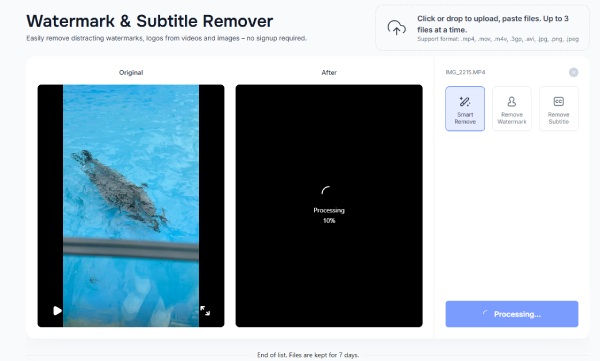
- Pro
- Tehnologia de recunoaștere prin inteligență artificială elimină automat filigranele.
- Suportă procesarea în loturi.
- Contra
- Nu există alte funcții de tip editare.
- Instrumentele online depind mai mult de stabilitatea rețelei.
Pasul 1Găsește pagina oficială Vmake AI și dă clic pe Încarcă videoclip, pentru maximum trei videoclipuri Filmora simultan.
Pasul 2Filigranul va fi apoi eliminat automat. Așteptați pur și simplu ca efectul de previzualizare să apară în partea dreaptă. Când sunteți mulțumit, puteți descărca și salva videoclipul fără filigran.
Întrebări frecvente despre eliminarea filigranului Filmora
-
Videoclipul exportat va avea un filigran Filmora dacă nu folosesc nicio caracteristică avansată?
Da. Indiferent dacă utilizați alte funcții, atâta timp cât videoclipul dvs. trece prin procesul de import și export, acesta va avea un filigran Filmora.
-
Pot elimina filigranul Filmora gratuit în Filmora?
Nu. Pentru că eliminarea filigranului Filmora necesită achiziționarea unui abonament, care ar putea costa mult.
-
Filmora Pro este comun pe toate dispozitivele?
Da. Dar doar „Planul Multi-Platformă” permite utilizarea versiunii complete pe diferite platforme. Alte planuri acceptă doar versiunea completă a sistemului Windows.
-
Este sigură utilizarea unei versiuni Filmora sparte?
Nu, este ilegal și riscant. Versiunile sparte pot conține programe malware și nu veți primi actualizări sau asistență.
-
Eliminarea filigranului Filmora va afecta calitatea videoclipului?
Nu. Eliminarea filigranelor va avea întotdeauna un impact mai mare sau mai mic asupra calității video, dar acest impact poate fi minimizat prin utilizarea unui software mai profesionist precum 4Easysoft Total Video Converter.
Concluzie
În concluzie, eliminarea filigranului din Filmora Videoclipurile pot fi obținute prin diverse metode, dar este esențial să alegeți o abordare fiabilă și legală. Achiziționarea versiunii complete de Filmora sau utilizarea unui software legitim, cum ar fi 4Easysoft Total Video Converter, este recomandată pentru rezultate de calitate, fără riscuri legale sau de securitate. Deși versiunile piratate pot oferi alternative, acestea vin cu riscuri potențiale. Așadar, dacă trebuie să eliminați filigranul Filmora, încercați 4Easysoft Total Video Converter chiar acum!
100% Securizat
100% Securizat



